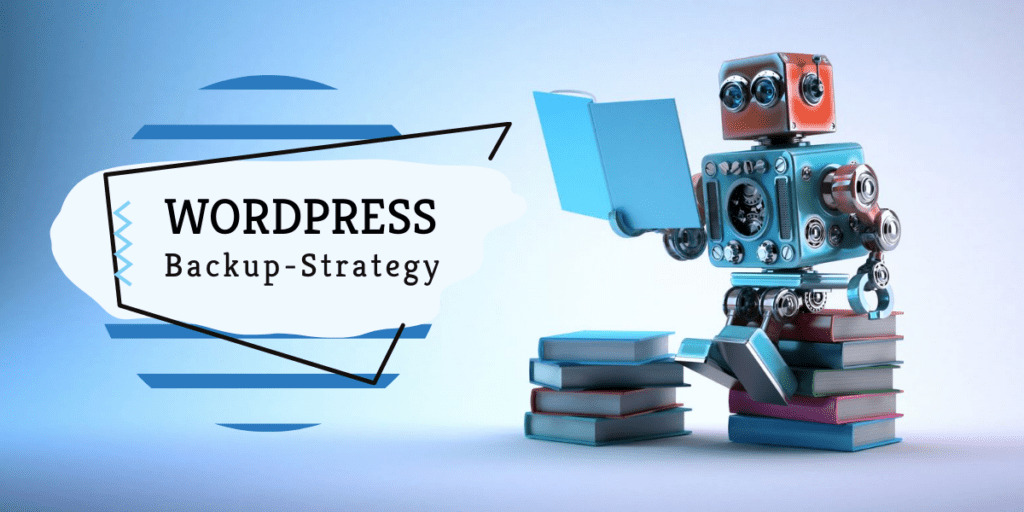最近突然間發現主機的空間急遽增大,或是主機突然會通知資源達到警示邊緣…。花了許多時間查詢,原來是因為有些超級多圖片的網站,在搞鬼!
這種圖片很多的網站,每次進行全站備份,可能要耗損非常多的主機資源,也需要用掉好幾G的硬碟空間。那麼,要如何對這類的網站進行備份?的確是一個令人頭痛的問題。
這篇文章,我們就一起來研究,如何對不同類型的網站,實施不同的備份策略。
這次所示範的備份軟體是WPvivid,無論你是用哪套備份軟體都可以。這篇文章的焦點是「不同類型網站的備份策略」。
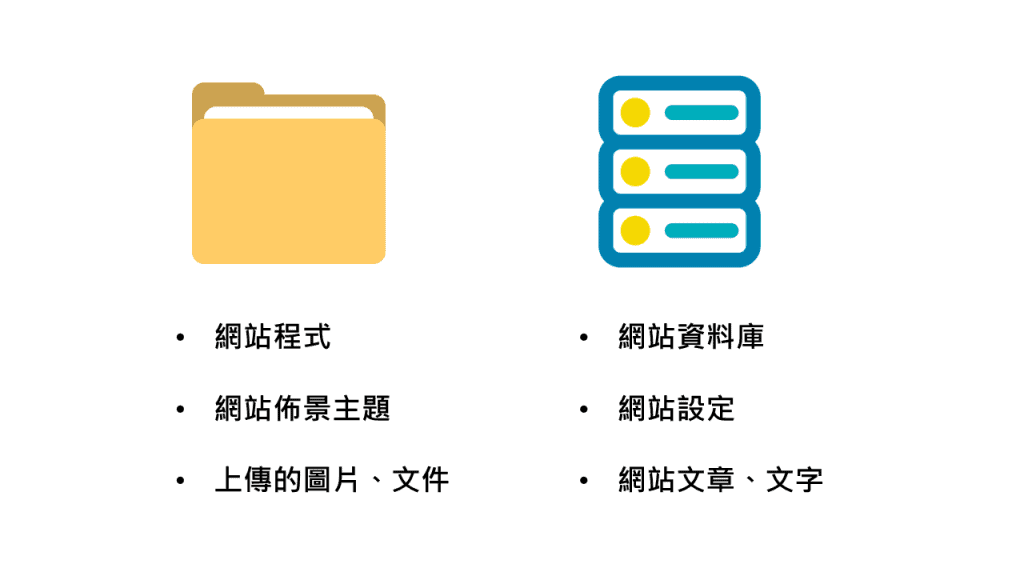
形象網站(小容量),應怎樣備份?
首先談到最簡單的形象網站的備份策略。一般來說,形象網站所占的容量最小,一個網站可能只有幾頁到幾十頁的內容,且圖片也不多。所以這種網站所占的容量也比較小,可能只有幾十MB到幾百MB之間。
通常,這種網站更新的頻率也較少,例如:有新的文章或最新消息,或者有版面更改的時候,網站才有變動,而平時幾乎沒有更動。
在備份策略上,建議:
- 全站備份:每月1次,如果內容經常更新,就要視內容更新的情況來調整備份的頻率。
- 全站是指所有的檔案+資料庫。
- 備份建議保留90天。
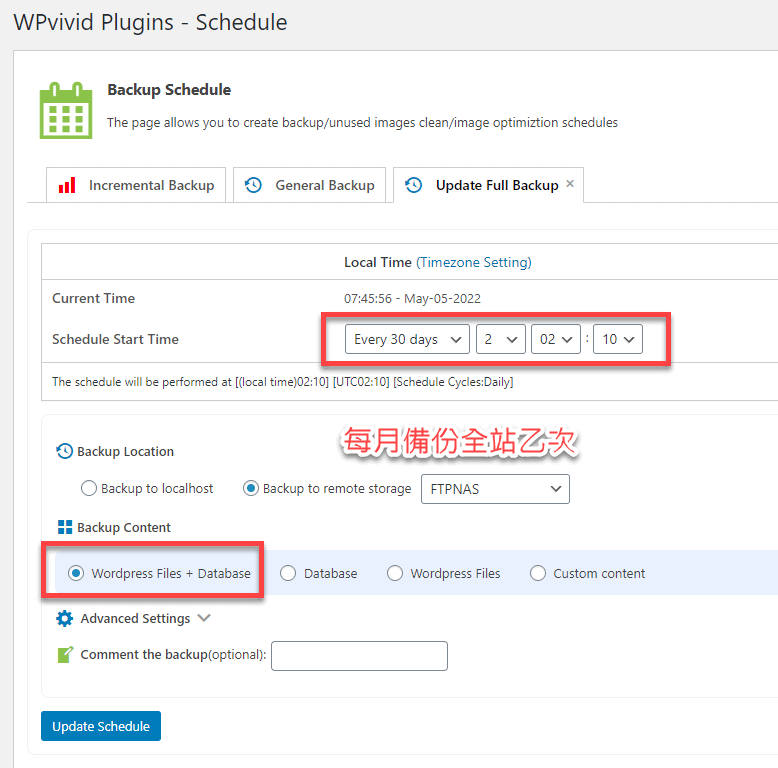
大型網站(圖片很多),應怎樣備份?
有些網站的圖片很多。例如:介紹車子的網站,每台車就有好幾十張圖片;100輛車子就會有好幾千張圖片。又例如室內設計,每個設計案也會有好幾十張圖片。累積下來,這類的網站圖片數量,可能有上萬張。
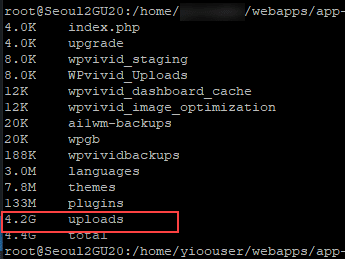
若這種圖片多的大型網站,要進行全站備份,至少需要好幾G的空間。但備份不只是儲存空間的問題,還有主機效能的問題。也就是說,在備份期間會讓主機效能達到高峰。有時會甚至會引發主機的警報。如果主機不夠強,甚至還可能會整個主機掛點,或是備份中斷(不成功)。
我們仔細來查看WordPress網站的結構,就會發現,wp-content/uploads/資料夾,是專門存放圖片的地方。這種「只存放圖片」的資料夾,通常不太會被駭或損壞,因為資料夾裡面沒有任何程式,只是存放圖片檔案而已。
而文章的文字內容,是存在資料庫。所以我們可以把圖片和其他的部份切開,分別備份。建議的備份策略如下:
- A. uploads資料夾:每月或每周備份1次
這部份就是「只備份圖片」而已,備份圖片的容量可能要好幾G,那麼每週備份一次就可以了。 - B. 非uploads備份:每天備份1次。
包含所有網站的程式+資料庫,並排除uploads資料夾。
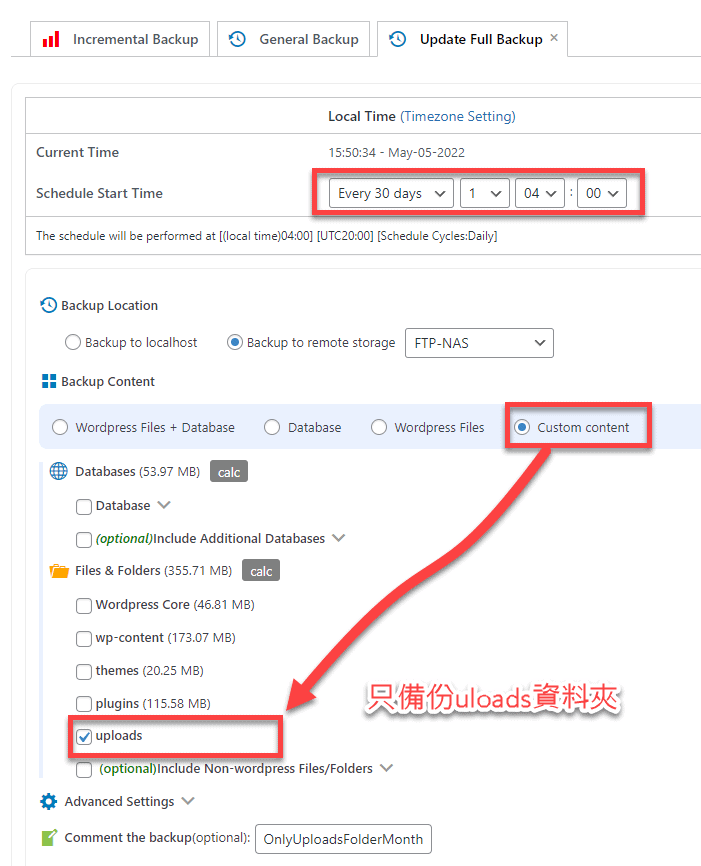
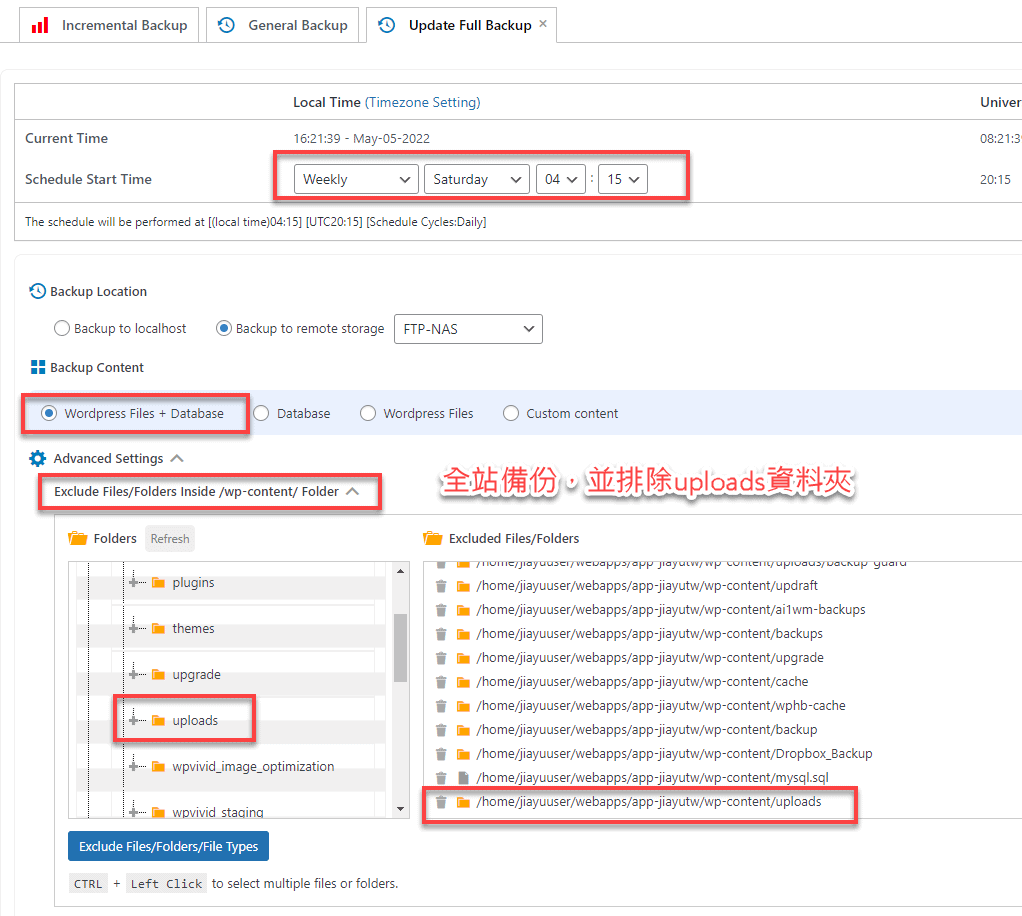
當網站發生問題時,直接使用「備份B」去還原網站,通常這樣就能成功。因為為uploads資料夾只是存放圖片,很少會有問題。萬一uploads有問題,至少還有一周的備份可以補救。
電商網站,應怎樣備份?
如果你做的是WordPress加上WooCommerce這種電子商務網站。那麼首先,要想像網站有哪些地方是會變動、更動的?
再沒有增加減少商品的情況下,如果有訂單產生、會員加入,那麼就是只有「資料庫」在變動(會員資料,訂單資料一直在更新)。所以,對於電商網站來說,資料庫是一定至少要每天備份,生意很好的話,甚至每天要備份好幾次。
那麼其他的部分,就看商品或網站其他部份有沒有經常變動。如果是個小商店,商品與網頁沒有經常更動的話,那麼建議一周備份一次就可以了;如果經常上下架商品,那麼建議至少每週或每天就要備份一次。
如果商品圖片很多,備份起來檔案超級大的話,就可以延用上一節所說的圖片與程式分開的方式備份。
- 資料庫:至少每天1次備份。
- 全站備份:每周1次(視情況,也可圖片與網站分開備份)
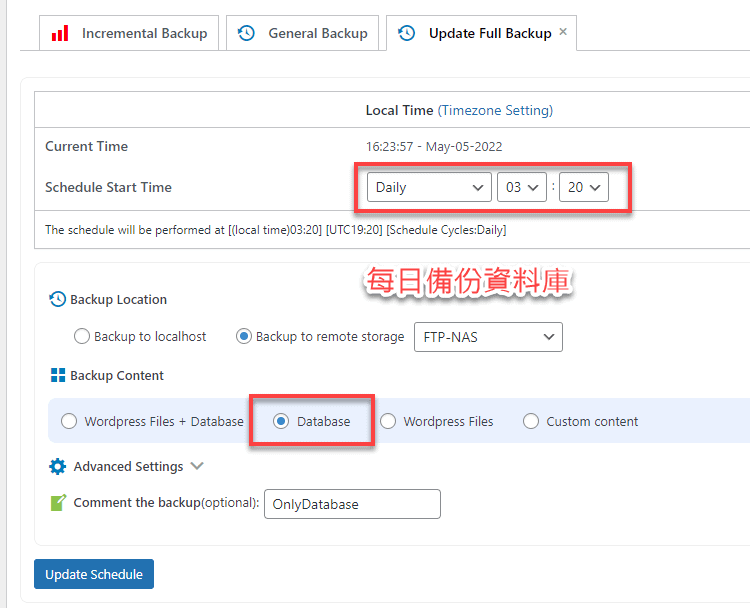
結語
當我們在執行網站備份的時候,有時候因應不同的情況,應實施不同的備份策略。不要總是使用「全站備份」,那樣對於大網站來說,有點暴力了…。
傑哥習慣使用的備份外掛是WPvivid,它是一款穩定、好用,功能一直在進步的備份軟體。幾次寫信去要求支援,大約一小時就會回覆(驚~~),且每次都能了解我的問題,回覆切中要點。多圖片網站的備份策略,就是他們建議的。
WPvivid從一開始發展到現在,備份功能已經可說是非常完整。現在還跨足圖片的處理、優化,無用圖片的清除,文章頁面的匯入匯出,還有神奇的修改URL的功能(原地將網站改URL,不用搬家)等等…。大家有興趣的話,改天再來介紹其他的附加功能。